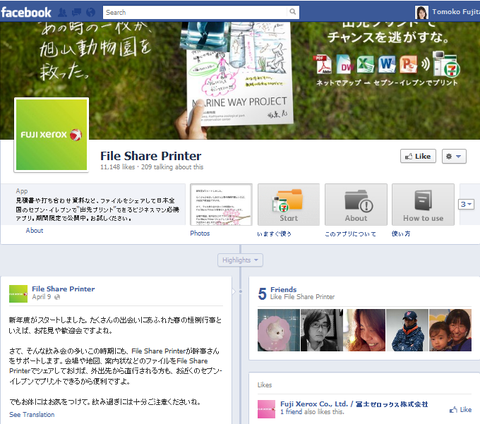 |
|---|
モバイルでのインターネット接続環境が整ってきた昨今では、自宅やオフィスではなく、外出先のカフェや居酒屋などで仕事をこなす“ノマドワーカー”が増えてきている。ネット環境とノートPCさえあればほとんど作業は問題なくこなせるが、問題なのは“印刷”。モバイルタイプのプリンターもあるが、いちいち持ち運ぶのはめんどう。
そこでオススメなのが『File Share Printer』。外出先からワードやエクセルなどのビジネス文書などを、全国の約1万3600ヵ所のセブンイレブン店舗でプリントアウトできるFacebook用アプリだ。
| Facebookから登録 |
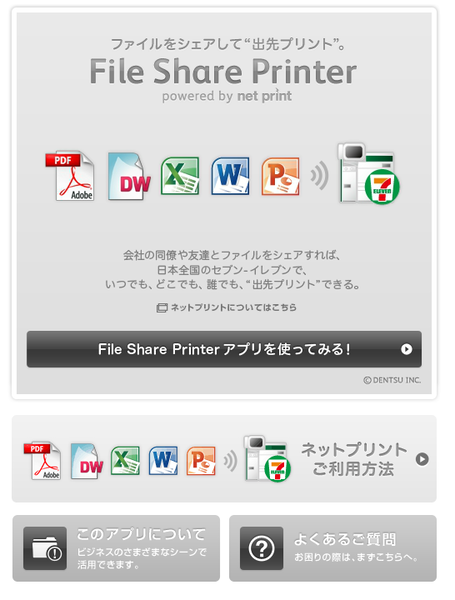 |
|---|
| アプリを承認する |
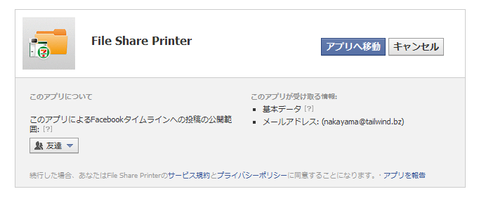 |
|---|
まずは公式サイトにアクセスしてFile Share Printerの登録を行なう。とはいってもマウスでクリックしていくだけなのでカンタン。
| アプリ画面へ移動 |
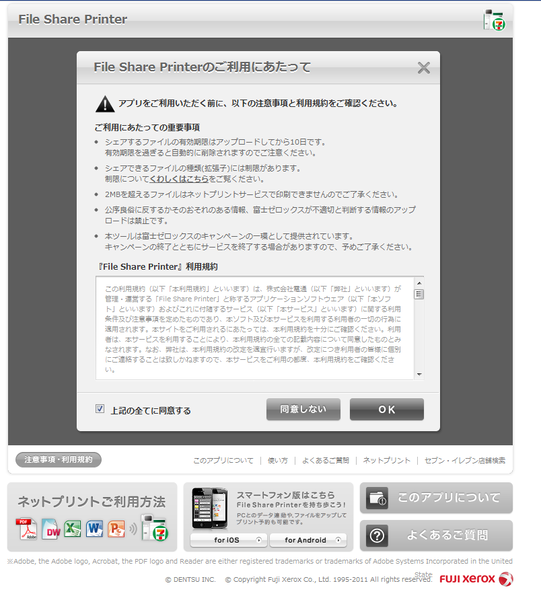 |
|---|
| ユーザー登録を行なう |
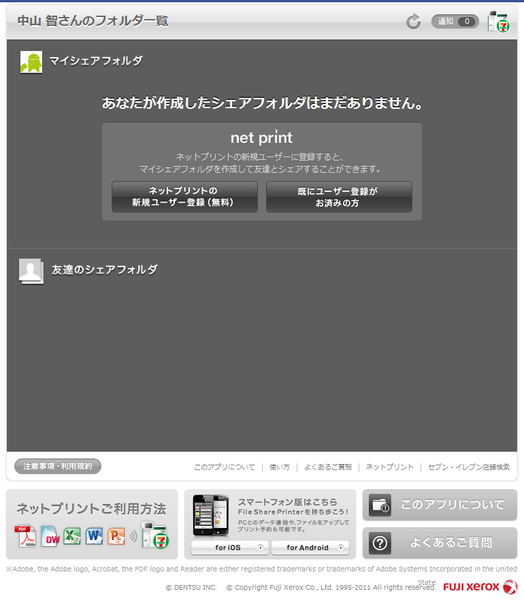 |
|---|
アプリの登録が完了すると、File Share Printerに切り替わる。ブラウザーを閉じてしまっても、Facebookの左側のメニューに“File Share Printer”の項目が表示されるのでいつでもアクセス可能。
さらにサービスを利用するためには、“ネットプリント”のサービス登録が必要。“ネットプリントの新規ユーザー登録”をクリックして登録を行なおう。
| “シェアフォルダ”を作成 |
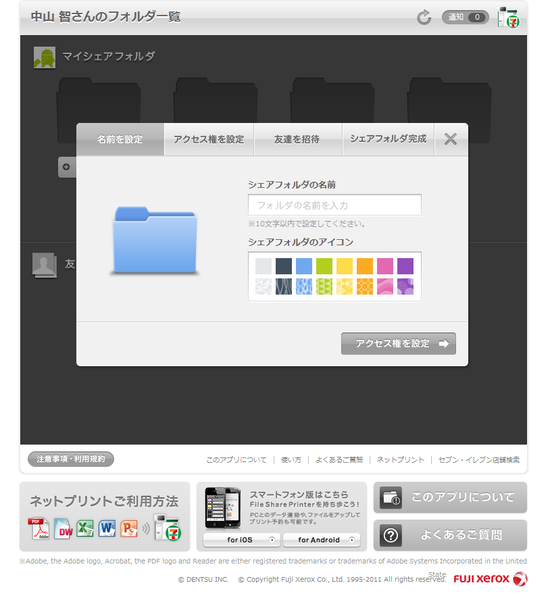 |
|---|
ユーザー登録を終えログインしたら、まずは“シェアフォルダ”を作成しよう。ここに印刷したい書類などをアップロードできる。シェアフォルダには10文字以内の名前をつけられ、フォルダーの色も変更できるので、仕事やプライベートなど目的別に管理できる。
| アクセス権の設定 |
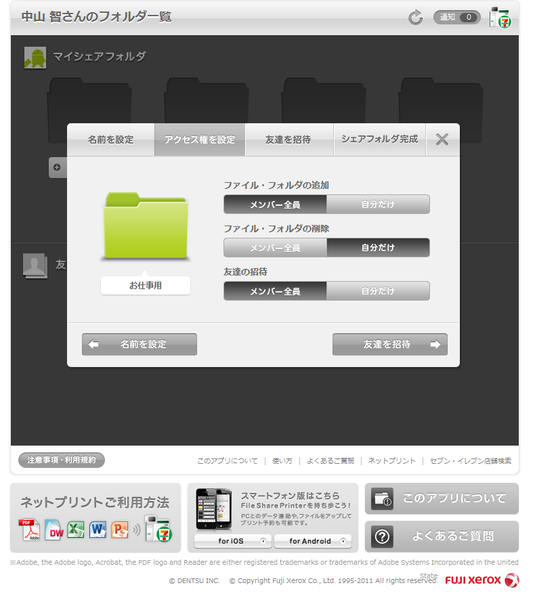 |
|---|
フォルダーにはファイルの追加や削除といったアクセス権の設定にも対応。ほかのユーザーからも閲覧できるようにしたい場合は“メンバー全員”を選んでおこう。
| 友達を招待 |
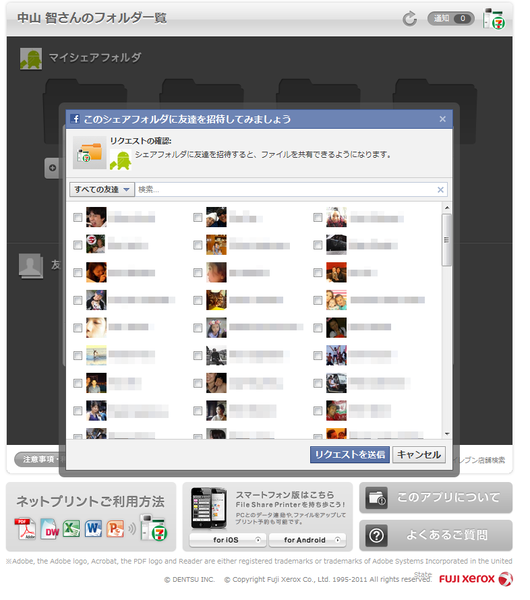 |
|---|
“友達を招待する”では、Facebookでつながっている友だちに招待状が送信できる。わざわざメールなどで招待する必要がないので便利だ。
| ファイルのアップロード |
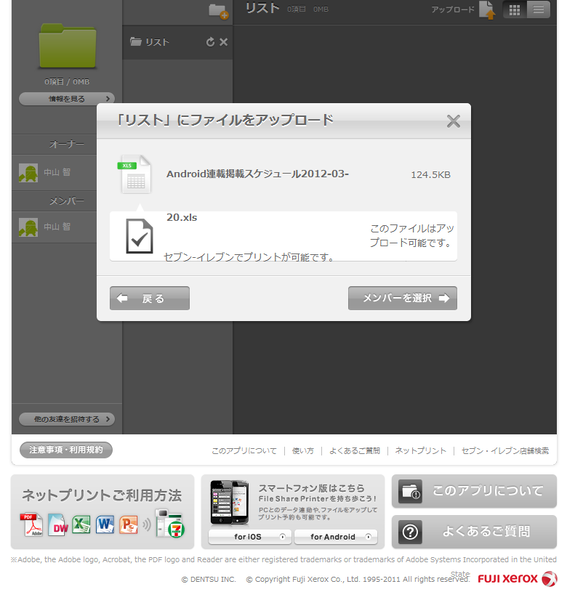 |
|---|
シェアフォルダーを作成したら、さらに作業用のフォルダーを作成する。ここにアップロードしたファイルがオンラインでプリントアウト可能だ。
| ファイルをプリント |
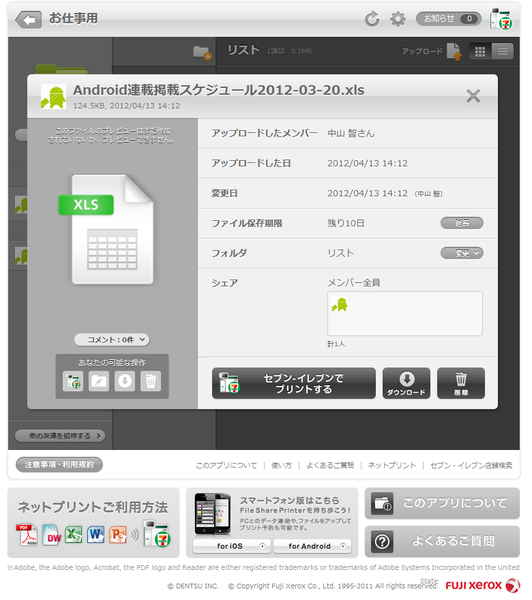 |
|---|
アップロードしたファイルをクリックすると、ファイルの詳細画面が表示される。ここから“セブン-イレブンでプリントする”をクリックすれば、セブンイレブンに設置されている複合機からのプリントアウト予約ができるというシステム。
| 予約番号を入手 |
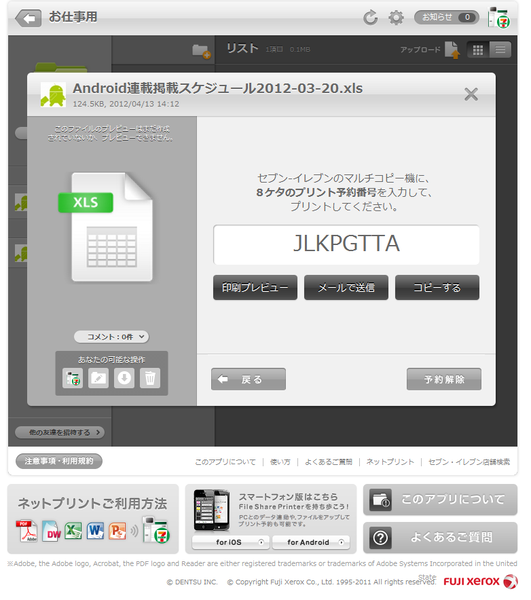 |
|---|
プリント予約が完了すると、予約番号が表示される。あとはセブンイレブンに向かい、この予約番号からプリントアウトすればオーケー。予約番号を伝えれば、ほかの人に代わりにプリントしてもらうこともできる。
| スマホからも使える |
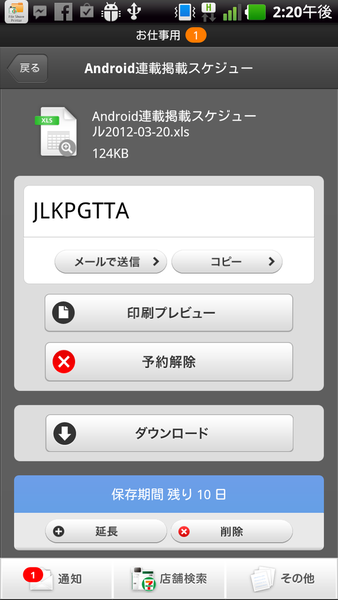 |
|---|
『File Share Printer』はAndroid、iOS用のアプリもリリースされている。シェアフォルダーにアクセスしてアップされているファイルをプリントできる機能は、Facebookアプリ版とまったく同じだ。
シェアフォルダーは総容量1GBまで使えるので、書類などを管理するオンラインストレージとしては十分。PCだけでなく、スマホやタブレットとも手軽に連携でき、ファイルの共有もFacebookの友達リストが使えるのでカンタン。
いつでもどこでも仕事ができる環境を目指す“ノマドワーカー”は要チェックのサービス&アプリだ。
File Share Printer(関連サイト)
●富士ゼロックス
●無料
中山智さんのサイト
幽玄会社中山商店
このページの内容の一部は、Google が作成、提供しているコンテンツをベースに変更したもので、クリエイティブ・コモンズの表示 3.0 ライセンスに記載の条件に従って使用しています。
週刊アスキーの最新情報を購読しよう



